Установка Windows 11 в 2023 стала непростой задачей, но сегодня мы легко обойдем требования TPM 2.0 и Secure Boot и разберем простой способ скачивания Windows 11 с официального сайта.
13 февраля 2023, понедельник 13:44
Zystax [ ] для раздела Блоги
RTX 4060 Ti сразу со скидкой 15 000р
ВТРОЕ упала цена SSD 2Tb Netac
-30% на 50″ TV 4K Ultra HD = дешевле 30 тр
RTX 4060 Ti Gigabyte дешевле всех других
На порядок упала цена компа MSI на i7 12700
-220000р на 8K Samsung 75″ — смотри цену
За пост начислено вознаграждение
За последние десятилетия установка Windows становилась все проще и доступнее неопытным пользователям. Ушли в прошлое загрузочные дискеты с MS-DOS, ввод длинных ключей продукта, загрузочные CD-ROM сменились удобными флешками. А затем, с появлением Windows 10, Microsoft создала удобный инструмент Media Creation Tool, который сам скачивает свежую версию Windows и записывает ее на флешку, делая ее загрузочной. Вам остается только загрузиться с флешки на новом ПК и установить Windows, следуя простым подсказкам.
КАК УСТАНОВИТЬ WINDOWS 11? ПОШАГОВОЕ РУКОВОДСТВО ДЛЯ ЧАЙНИКОВ
реклама

Все изменилось около двух лет назад, когда Microsoft стала буквально навязывать пользователям создание учетной записи Microsoft при чистой установке Windows, скрывая опцию создания локального аккаунта, которым пользуются большинство пользователей. А с выходом Windows 11 в 2021 году многие пользователи достаточно шустрых ПК, которые справлялись с Windows 10, узнали, что их компьютеры не подходят для Windows 11.
рекомендации
-40% на Xiaomi 12X в Ситилинке — надо брать
-8000р на 4060 Ti Gigabyte Gaming в Ситилинке
RTX 3070 за 45 тр в Регарде
10 видов RTX 4060 Ti уже в продаже
Компьютеры от 10 тр в Ситилинке
4080 Gigabyte Gaming дешево в Регарде
-30% на SSD Kingston 4Tb — смотри цену
Много 4080 от 100тр — цены в рублях не растут
Много 4070 в Ситилинке
3060 дешевле 30тр цена — как при курсе 68
15 видов 4090 в Ситилинке — цены идут вниз
Ищем PHP-программиста для апгрейда конфы
16 видов 4070 Ti в Ситилинке — от 80 тр
-20000р на Ryzen 3950X — пора брать
Системные требования Windows 11 стали довольно жесткими:
- Процессор: с частотой 1 ГГц или более быстрый 64-разрядный процессор с 2 ядрами, как минимум 8-го поколения Intel (поддерживаются некоторые процессоры Intel 7-го поколения) или AMD Ryzen 2000.
- Оперативная память: 4 гигабайта памяти.
- Место на накопителе: 64 гигабайта.
- Прошивка: UEFI, Secure boot, микросхема TPM 2.0
- Видеокарта: DirectX 12, совместимая с драйвером WDDM 2.0.
Довольно быстро выяснилось, что эти системные требования можно обойти и Windows 11 вполне шустро работает и на старых компьютерах, но вот сам метод их обхода с интеграцией ветки реестра при установке Windows был очень неудобен, а неопытный пользователь мог и вовсе не справится с ним.
Microsoft ввела ограничения для россиян
реклама
var firedYa28 = false; window.addEventListener(‘load’, () => < if(navigator.userAgent.indexOf(«Chrome-Lighthouse») < window.yaContextCb.push(()=>< Ya.Context.AdvManager.render(< renderTo: ‘yandex_rtb_R-A-2368565-28’, blockId: ‘R-A-2368565-28’ >) >) >, 3000); > > >);

Но с самой главной проблемой при установке Windows столкнулись пользователи из России и Беларуси в 2022 году, когда Microsoft объявила о постепенном сокращении своего бизнеса в России. Теперь при попытке скачать образ Windows 11 или средство создания загрузочной флешки с официального сайта Microsoft можно заметить сообщение о прекращении продаж продуктов и услуг в России на главной странице сайта.

А при попытке скачать ISO-файл с Windows нас встречает сообщение об ошибке:
реклама
В данный момент не удается выполнить ваш запрос. Эту службу запрещается использовать некоторым пользователям и лицам, а также в определенных расположениях. По этой причине использование технологий, которые обеспечивают анонимность или скрывают расположение, при подключении к этой службе обычно не разрешается.
Как видите, из простого и удобного процесса, доступного новичку, установка Windows 11 в 2023 году превратилась в квест, чтобы решить который, нужно обладать достаточными техническими знаниями. Но сегодня мы сделаем это просто и легко, воспользовавшись сторонними инструментами. А для начала, давайте скачаем свежий образ Windows 11.
Обходим ограничения и скачиваем Windows 11
Несмотря на то, что Microsoft не разрешает «использование технологий, которые обеспечивают анонимность или скрывают расположение» мы рискнем ими воспользоваться. Для этого зайдите в магазин расширений вашего браузера и введите в поиске расширений «VPN». Первые результаты в выдаче обычно будут бесплатными VPN-сервисами, которыми пользуется множество пользователей и установить их можно без опасений, тем более, что потребуется они нам буквально на несколько секунд.

реклама
Я установил расширение Hola VPN, снова зашел на сайт Microsoft и выбрал Windows 11 нужной редакции. Теперь можно без проблем получить ссылку на скачивание нашего ISO-файла, но не спешите на нее нажимать. Если начать скачивание с бесплатным VPN, ожидание окончания скачивания файла ISO, который весит уже более пяти гигабайт, займет несколько часов, если не суток. Поэтому щелкните правой кнопкой мыши по кнопке «64-bit Скачать» и выберите «Скопировать ссылку».

Эту ссылку просто вставьте в другой браузер или отключите VPN и введите в адресную строку вашего основного браузера и начнется скачивание образа Windows с нормальной скоростью, в зависимости от скорости вашего интернета.
Создаем загрузочную флешку с Windows 11

Теперь нам осталось создать установочную флешку Windows 11 без проверки TPM 2.0 и Secure Boot. Даже если в вашем ПК включен TPM 2.0, я рекомендую создать флешку без требований наличия доверенного платформенного модуля (TPM, Trusted Platform Module). Это позволит установить Windows 11 на любой ПК, да и само наличие этого модуля не нужно большинству пользователей. У меня он отключен, так как его реализация на системах AMD может вызывать проблемы со стабильностью, выражающиеся в фризах и заиканиях звука.

Самый простой метод создания загрузочной флешки с Windows 11 с отключением проверки на наличие модуля TPM 2.0 и включенной безопасной загрузки (Secure Boot), а заодно и наличия 4 ГБ ОЗУ — это использование популярной утилиты Rufus, предназначенной для записи образов Windows на флешки. Важно использовать последние версии утилиты, которые можно скачать с официального сайта.

Запускаем утилиту, указываем ей наш ISO-файл.

Но никаких опций по отключению проверки TPM 2.0 и Secure Boot пока не видно. Не переживайте, они появятся после нажатия кнопки «Старт». А заодно можно активировать создание локального аккаунта с нужным вам именем, что очень удобно.

После записи образа на флешку, можно приступать к установке Windows 11. Я проверил работоспособность флешки — требования TPM 2.0 и Secure Boot успешно обходятся, а локальный аккаунт с заданным именем создается с пустым паролем. Первый вход в систему происходит автоматически, а при повторном входе система предлагает задать пароль.

Итоги

Как видите, скачать и установить Windows 11 все еще можно довольно быстро и легко. А вот время создания загрузочной флешки и установки Windows 11 сильно зависит от типа используемой флешки. Многие до сих пор по привычке используют для установки Windows старые флешки USB 2.0 объемом 8 ГБ, но их скорости часто оставляют желать лучшего. Современную быструю флешку можно купить всего за несколько сотен рублей, например, в Регарде наиболее популярны вот такие модели: Kingston DataTraveler Exodia M Black/Blue, SanDisk Ultra Luxe и Kingston DataTraveler Exodia.

Пишите в комментарии, а как вы устанавливаете Windows 11?
За пост начислено вознаграждение
Источник: overclockers.ru
Как установить Windows 11: пошаговая инструкция

В сем здравия!
Если кто-то пропустил — то буквально вчера вышла новая ОС Windows 11 (офиц. релиз!). Разумеется, мне было интересно проверить «что это», посмотреть как она устанавливается, всё ли разработчики оставили как в версии Insider Preview (и т.д. и т.п.).
Собственно, о том, как ее установить на компьютер (и какие вопросы при этом могут возникнуть) и будет сегодняшняя заметка!
Предупреждение : я бы не рекомендовал вам обновлять вашу текущую ОС Windows 10 и ставить 11-ю в качестве основной системы (актуально еще и в 2023. ). По крайней мере до тех пор, пока вы ее вручную не проверите от и до на своем ПК (просто не исключены всевозможные ошибки, несовместимости и пр. — всё-таки она только-только вышла!).
Установка Windows 11
ШАГ 1: сист. требования к ПК, на котором будет работать новая ОС
В отличие от 10-ки, Windows 11 предъявляет к компьютеру/ноутбуку довольно «жесткие» требования:
- Процессор : 2 ядра (не менее 1 ГГц), 64-бит (как узнать, что за ЦП у вас установлен);
- ОЗУ : 4 ГБ;
- Место на диске : 64 ГБ+;
- Прошивка : UEFI, с поддержкой безопасной загрузки TPM (TPM версии 2.0);
- Видеоадаптер : с поддержкой DirectX 12 (с драйвером WDDM 2.0);
- Дисплей : 9 дюймов (720p);
- Интернет : для загрузки образа ISO с Windows (в процессе установки можно обойтись без подключения к Интернет, если вы загрузите офиц. релиз с сайта Micrpspft, см. видео).

Установка Windows 11 завершена // Рабочий стол Windows 11
Больше всего вопросов из этого списка вызывает п.4 (поддержка TPM версии 2.0). Чтобы узнать поддерживает ли ваш ПК эту «штуку» — откройте диспетчер устройств и посмотрите вкладку «Устройства безопасности» . Если есть строка «Доверенный платформенный модуль 2.0» — значит ПК по этому требованию проходит.
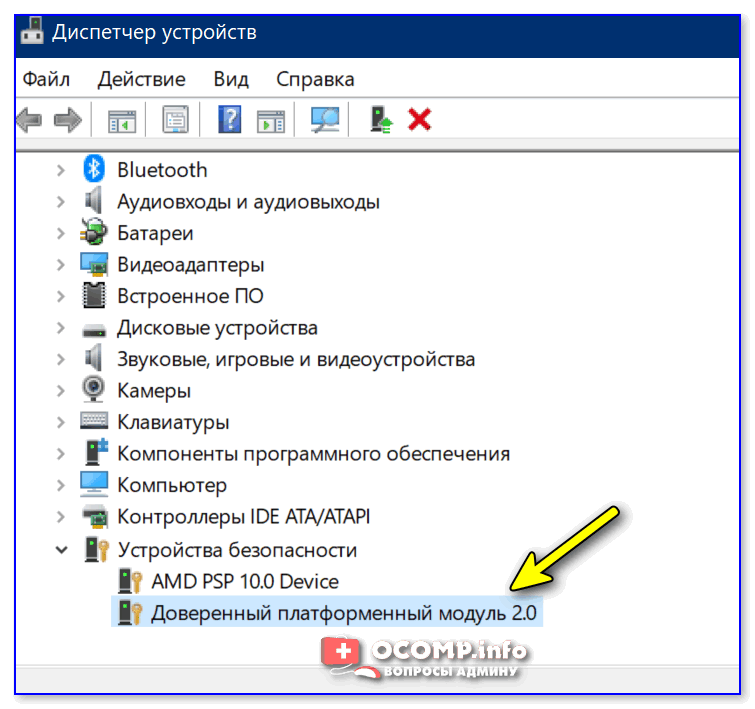
Доверенный платформенный модуль 2.0
Кстати, на сайте Microsoft есть спец. приложение, позволяющее в авто-режиме проверить ваш ПК на совместимость с новой системой.
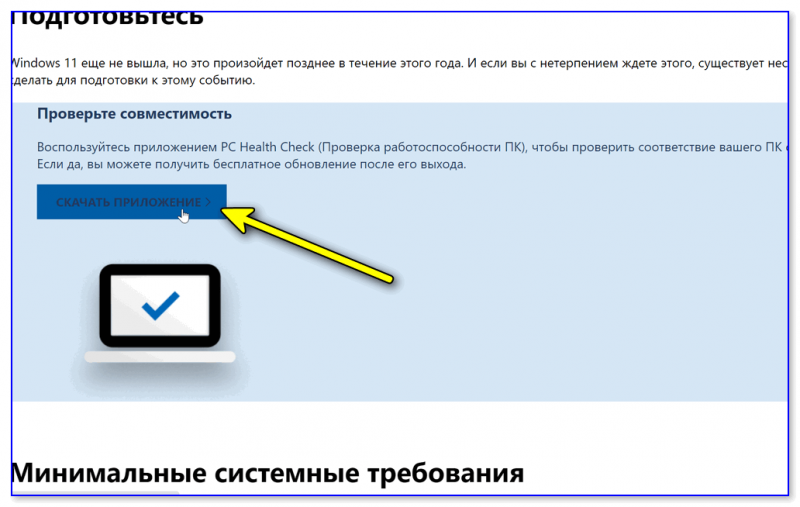
Скрин с сайта Microsoft
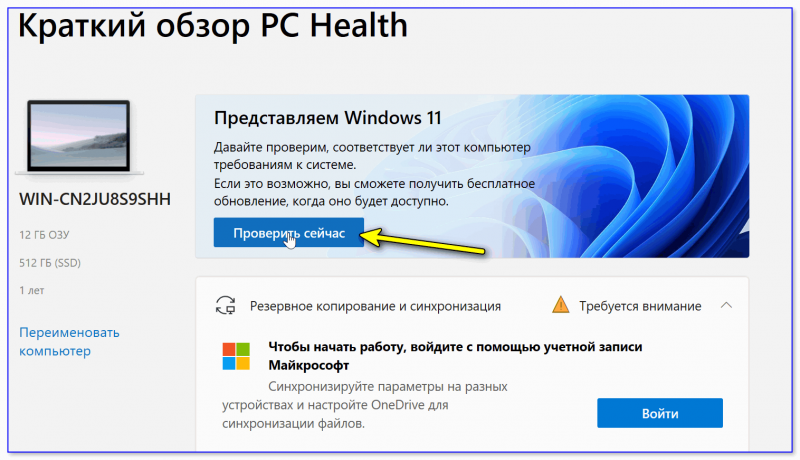
Представляем Windows 11
ШАГ 2: решение вопросов с TMP 2.0 (и Secure Boot) // невозможность установки Windows 11
Этот шаг пропускаете (он потребуется только в том случае, если появится ошибка, например, о невозможности установки ОС).
В помощь : почему установка Windows 11 невозможна на этот компьютер.
*
Из-за этого сейчас наиболее часто не удается установить Windows 11.
Что можно посоветовать:
- в BIOS (UEFI) необходимо включить режим Secure Boot (защищенная загрузка). Данная опция, обычно, находится в разделе «BOOT» ( примечание : после изменения подобных настроек — текущая версия Windows может перестать загружаться!) ;
- после в BIOS/UEFI также нужно включить поддержку TPM (чаще всего раздел: «Advanced menu —> PCH-FW Configuration» . );
- если вышеприведенное не даст результата и Windows 11 будет «отказываться» устанавливаться — можно поступить хитрее! C помощью программы UltraISO нужно открыть образ ISO с Windows 10, скопировать файл appraiserres.dll , затем открыть образ ISO с Windows 11 и добавить в него этот файл с заменой. Затем этот измененный ISO с Windows 11 записать на флешку и установить ОС.
Примечание : файл appraiserres.dll находится в каталоге sources .
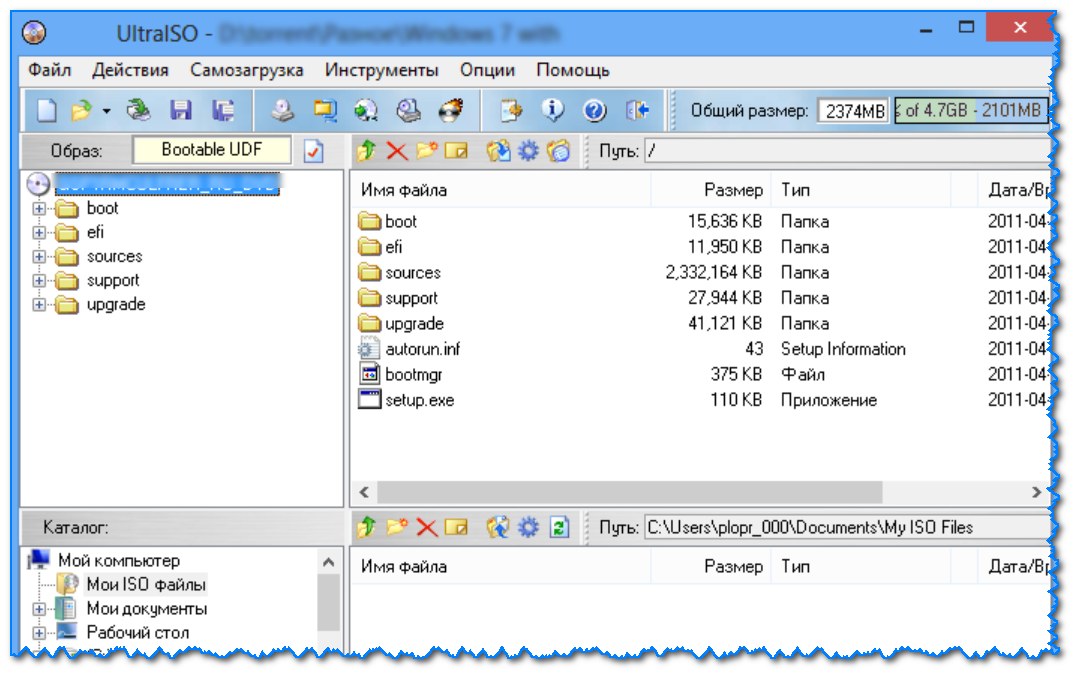
Главное окно UltraISO
ШАГ 3: где найти и загрузить образ ISO с Windows 11
- офиц. сайт Microsoft;
- портал pcportal.org: несколько версий новой ОС;
- можете самостоятельно поискать так.
- другие способы описаны в заметке про подготовку установочной флешки.
Обращаю ваше внимание, что образ весит порядка 4,9 ГБ (и скорее всего со временем будет «расти»)!
ШАГ 4: как подготовить установочную флешку
Будем считать, что заветный ISO-образ с новой Windows 11 у вас есть. Теперь о том, как его лучше записать.
Совет : в качестве загрузочного носителя используйте флешку >= 16 ГБ с поддержкой USB 3.0 (так установка с нее пройдет значительно быстрее).
Вариант 1
Наиболее оптимальный (надежный // совместимый) вариант записи образа — с помощью утилиты WinSetupFromUSB (ссылка на офиц. сайт).
После запуска утилиты потребуется лишь:
- выбрать чистую флешку (см. скрин ниже, шаг 1);
- поставить галочку «Auto Format..» ( прим.: все данные с флешки будут удалены!);
- указать расположение ISO-образа с Windows 11;
- и нажать на кнопку «GO» . Должны появиться сообщения о том, «точно ли вы хотите записать. » — ответить утвердительно;
- когда появиться сообщение «Job done» — флешка готова!
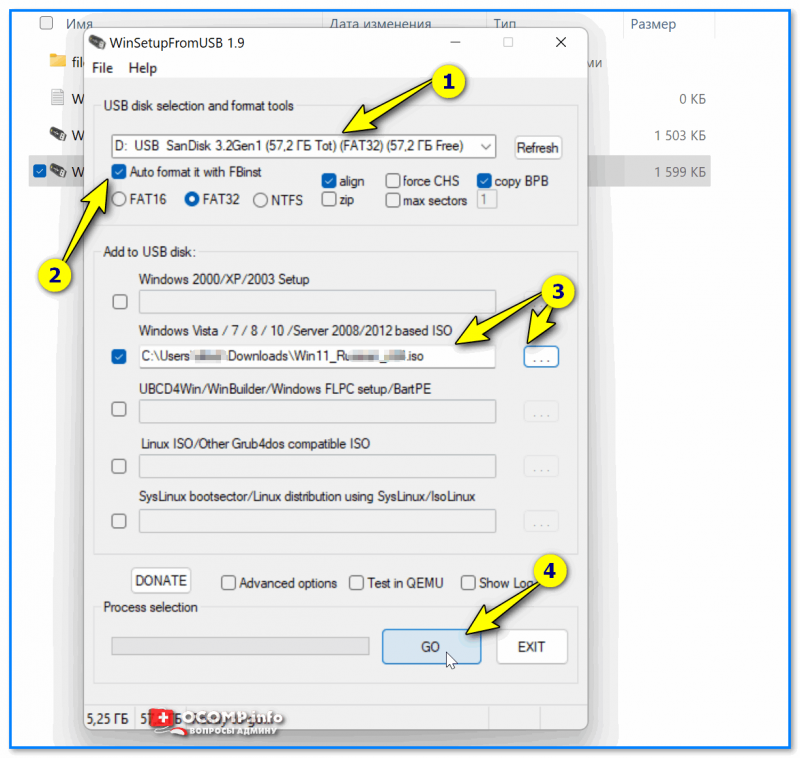
Запись Windows 11 на флешку (WinSetupFromUSB )
Вариант 2
Чтобы записать сразу несколько образов на флешку — удобнее использовать утилиту Ventoy (ссылка на подробную инструкцию по работе с ней). Правда, сразу же хочу сделать предупреждение : на некоторых моноблоках и ноутбуках — утилита не работает (с флешки, подготовленной в ней, загрузка не происходит // вылетают ошибки).

Ventoy — загрузка работает (обратите внимание на название!)
ШАГ 5: процесс установки (что нового)
Для тех, кто хочет Windows 11 поставить второй системой
Этот подраздел статьи не обязательный, если вы собираетесь удалить всю информацию на диске — можете его пропустить и перейти к инсталляции.
Т.к. обновлять свою рабочую 10-ку до 11-й Windows может быть довольно опасно, то лучше для ознакомления с новой ОС установить ее как вторую (благо, это можно сделать без удаления каких-либо данных с диска ).
Для этого нужно предварительно в текущей Windows 10 запустить утилиту управление дисками и создать раздел на 64+ ГБ.
Как это сделать (по шагам):
-
в управлении дисками кликните ПКМ по разделу, на котором есть 64+ ГБ свободного места — и выберите опцию «Сжать том» (прим.: эта операция позволит «забрать» свободное место у этого раздела диска и из него создать еще один раздел. Делается без потери данных!) ;

Сжать том / управление дисками
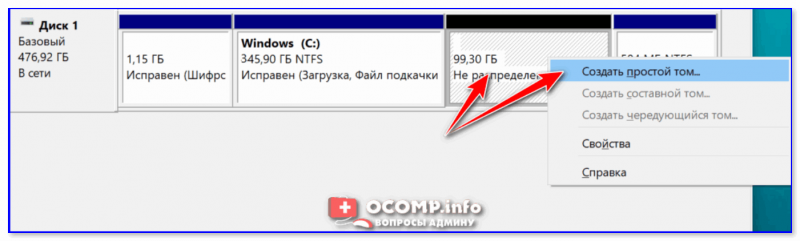
Создать простой том // управление дискам

Инсталляция
Подключаем созданную установочную флешку к USB-порту, включаем ПК/ноутбук, и вызываем загрузочное меню. Из списка выбираем USB-флешку (в моем случае пункт «USB DISK 2.0»).
В помощь!
Как загрузиться с USB-флешки или внешнего HDD — см. инструкцию
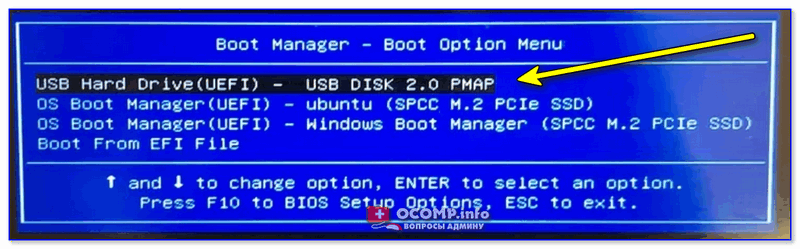
2) Первое окно — выбор языка. По умолчанию должен быть русский (если вы, конечно, загрузили офиц. образ ISO с сайта Microsoft и указали при скачивании «русский»).
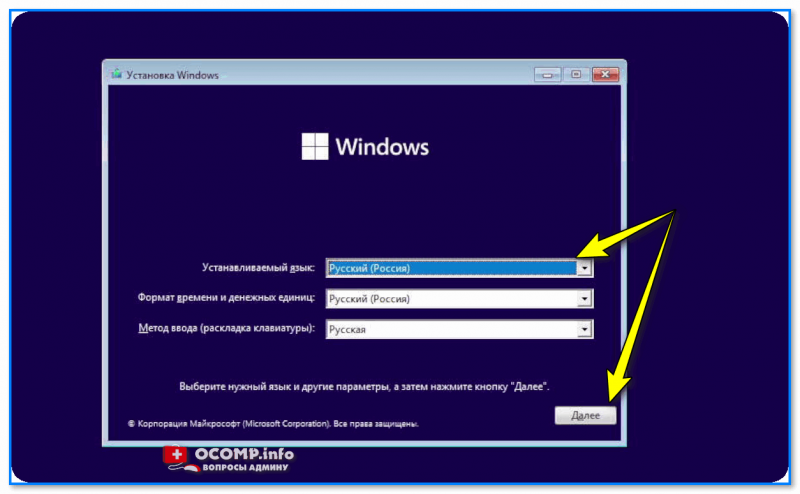
Выбор языка — далее (Windows 11)
3) Если всё было сделано верно — появиться окно с предложением начать установку (в моем случае образ с Windows 11 был русским). Для начала инсталляции — выбираем пункт «Установка» (или «Install now», если у вас англ. версия).
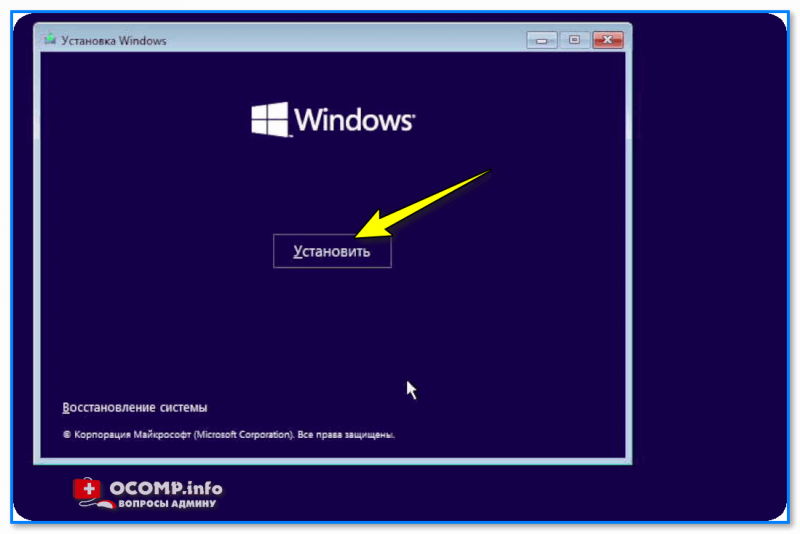
Установить (Windows 11)
4) Далее нужно будет указать ключ активации продукта и выбрать версию (домашнюю / профессиональную / для раб. станций). Чем они отличаются — можете почитать тут.
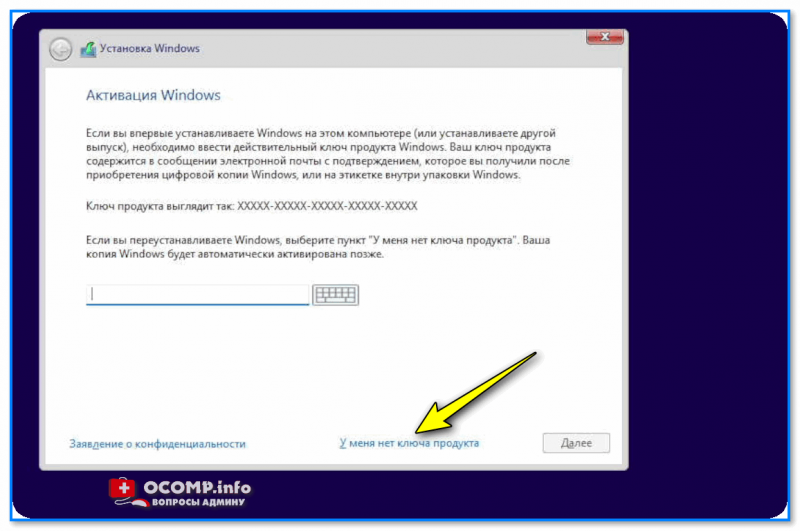
У меня нет ключа
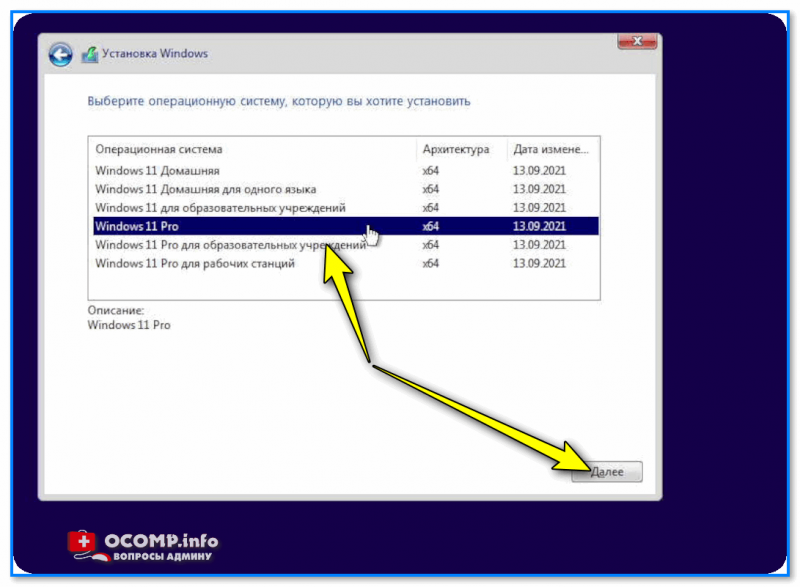
Выбор версии ОС (Windows 11)
5) В следующем шаге необходимо указать тип установки — рекомендую выбрать «Advanced» (расширенный | выборочная установка) // это второй вариант.
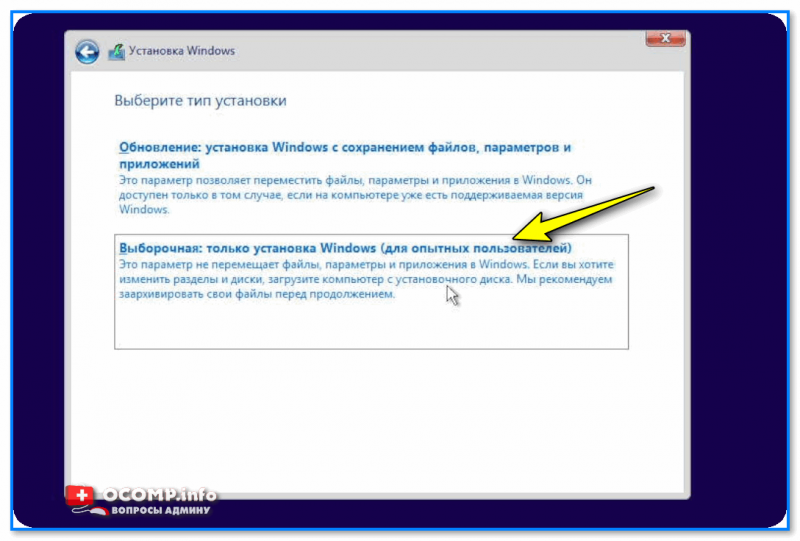
6) Далее потребуется выбрать раздел под установку Windows (желательно не менее 64 ГБ). В своем примере я его подготовил заранее.
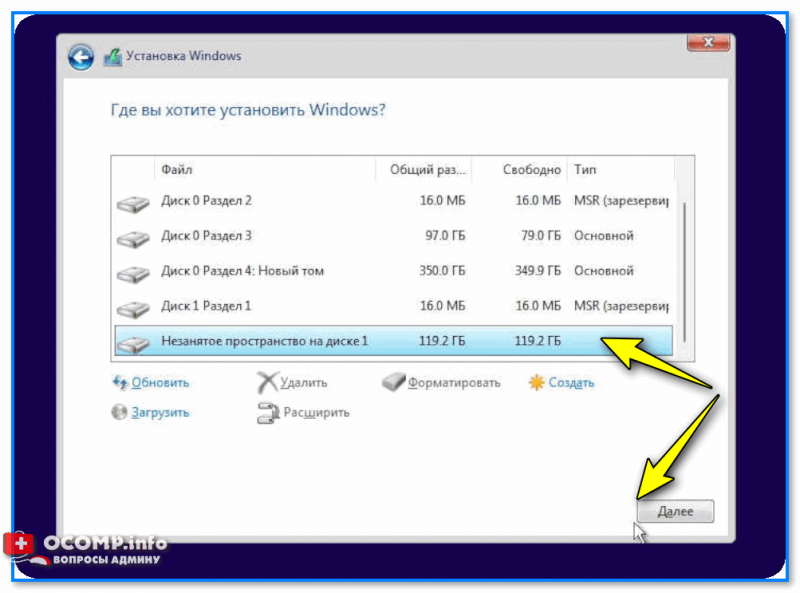
Где вы хотите установить Windows
7) После начнется копирование установочных файлов (5-15 мин., в зависимости от скорости работы USB-флешки. ) .
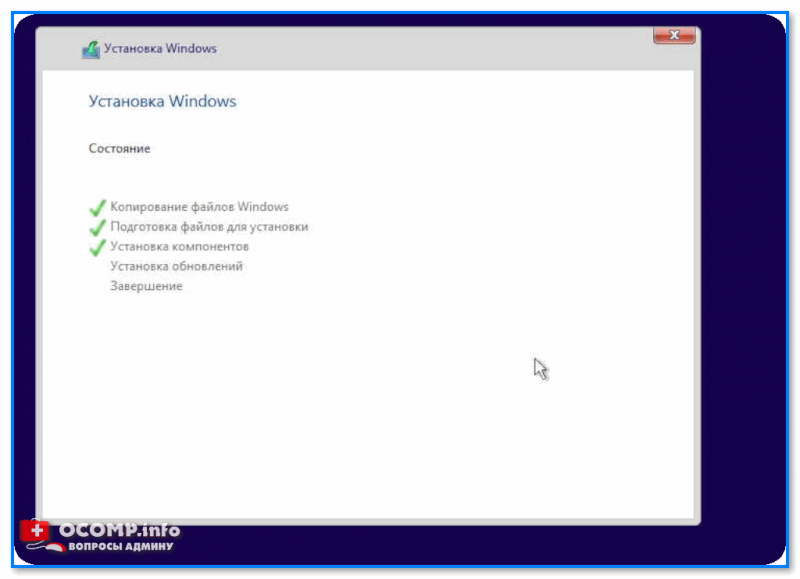
Копирование файлов — процесс инсталляции
8) Затем компьютер автоматически перезагрузится и запустится установка Windows.
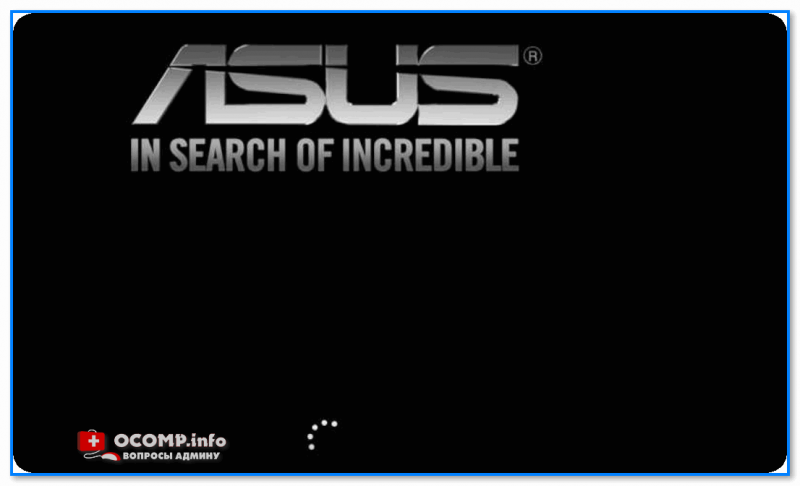
9) Через некоторое время появится несколько окон, в которых нужно будет задать:
- свой регион;
- настроить подкл. к интернету (например, выбрать свою Wi-Fi сеть) // рекомендую пока не подключаться!
- язык ввода;
- пин-код (для входа в Windows);
- опционально: привязать свою учетную запись Майкрософт (чтобы этого не делать — укажите, что у вас нет сети, и создавайте локальный профиль).
Примечание : большую часть из этих шагов я опустил (и их фото не приводил), т.к. никакой сложности они не представляют! Если что — см. видео в конце статьи.
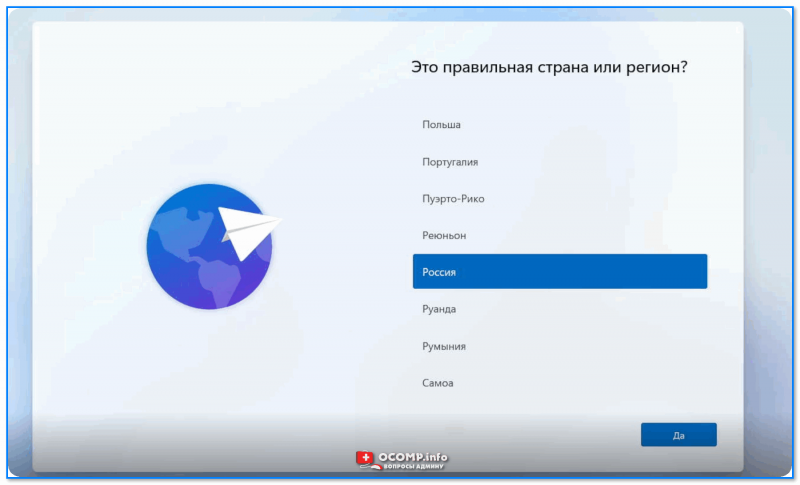
Страна и регион
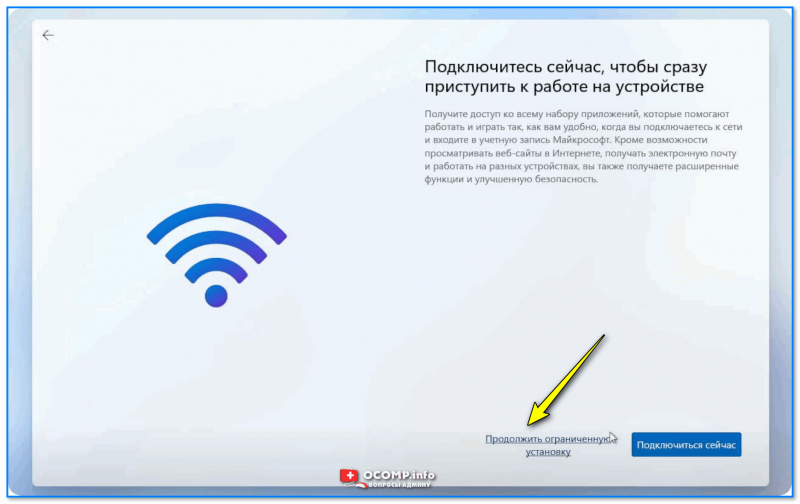
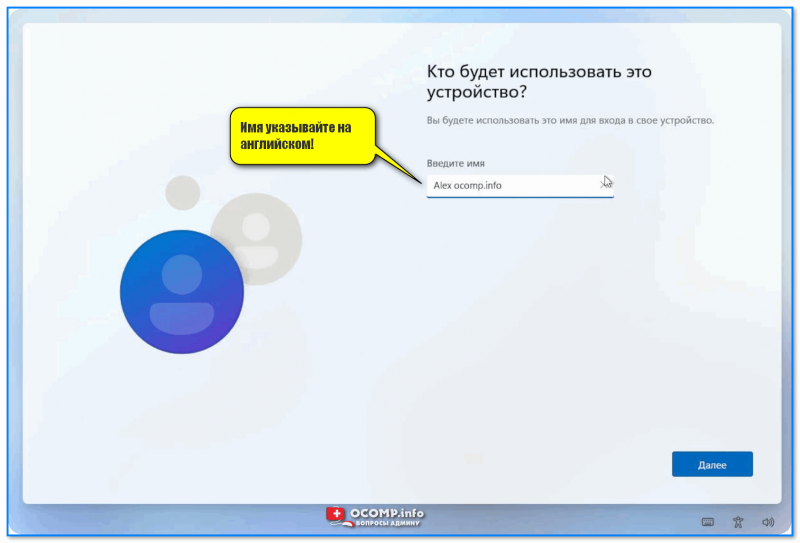
10) Собственно, на заключительном этапе «мелькнет» надпись «Подождите! Не выключайте ПК и не отключайте. » — а после должен появиться рабочий стол. На этом, в общем-то, процесс установки завершен.

Не выключайте ПК и не отключайте его от сети.png

Установка Windows 11 завершена // Рабочий стол Windows 11
Как обойти запрос учетной записи Microsoft при установке
Во время установки Windows 11 (зависит от конкретной версии образа ISO) — может быть так, что когда вы дойдете до экрана с добавлением аккаунта Microsoft — Windows попросить его указать (а учетной записи Microsoft у многих-то и нет. ). Проблема?
Раньше же, кстати говоря, можно было использовать локальную учетную запись — которую сейчас нельзя выбрать почему то. (однако, использовать ее можно с одной хитростью, о ней ниже).
В этом случае можно вместо учетной записи Microsoft — указать «user», а в качестве пароля «123», и нажать «Вход».
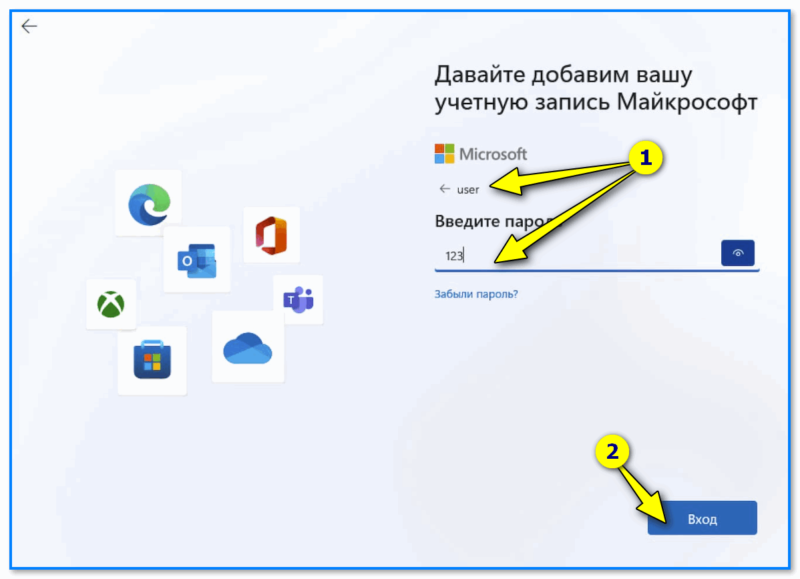
Логин User, пароль 123
Затем должна появиться ошибка, что «кто-то много раз указал неверный пароль. » — если нажать кнопку «Далее» появится окно, в котором можно еще раз указать «User» и нажать «Далее» . Всё, теперь будет создана локальная учетная запись, а установка Windows завершиться обычным образом.
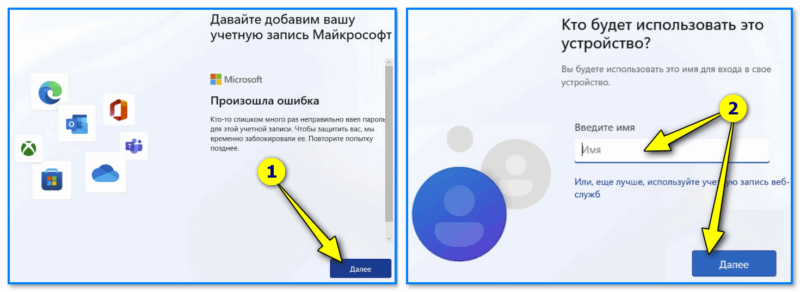
Произошла ошибка, кто-то слишком много раз неправильно ввел пароль
Способ хоть и «топорный», но пока работает.
Итоги
1) По поводу установки : она практически идентична ОС Windows 10 (за исключением изменений некоторых меню). Ну и, конечно, могут возникнуть разного рода ошибки о невозможности установки из-за TMP 2.0.
2) Немного был изменен дизайн: углы окон стали скругленными, меню ПУСК «переехало» в центр, обновился ряд иконок, звуков.

Установка Windows 11 завершена // Рабочий стол Windows 11
3) Появилось окно с виджетами: по умолчанию отображается погода, курс валют, последние новости: футбол, политика, экономика и пр. Кстати, в Windows 10 тоже можно вкл. подобную ленту.

Виджеты Windows 11
4) Был несколько доработан Microsoft Store, пока больше «косметически» (правда, впоследствии обещают добавить большое количество софта, от того же Adobe, например).
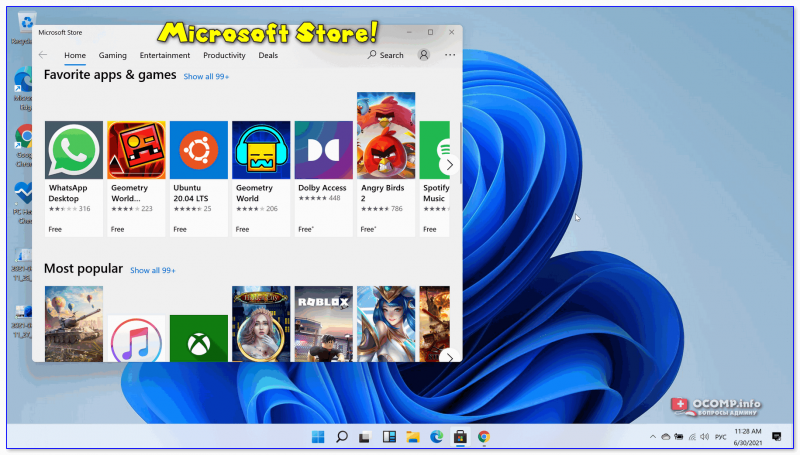
5) В проводнике появились новые значки папок, дисков. С одной стороны выглядит это всё аляписто (на мой взгляд), с другой — в некоторых случаях позволяет моментально (визуально) находить нужный каталог.
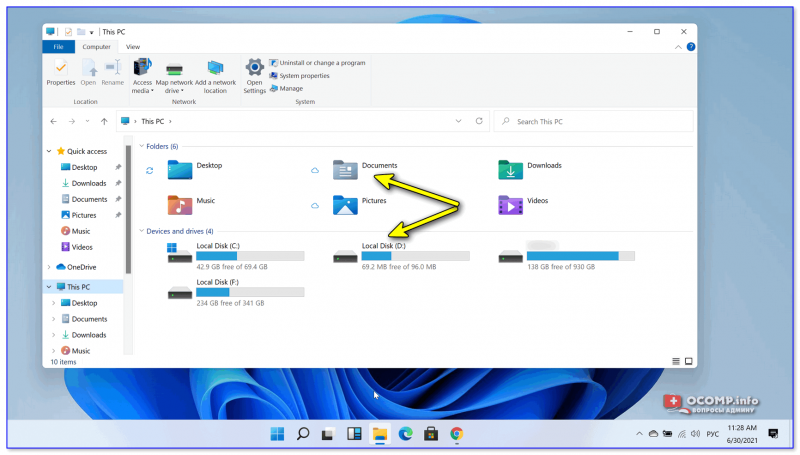
Проводник — новые значки
6) Вместо командной строки появился терминал, открыть можно практически в любой папке (достаточно просто нажать правой кнопкой мыши. ).
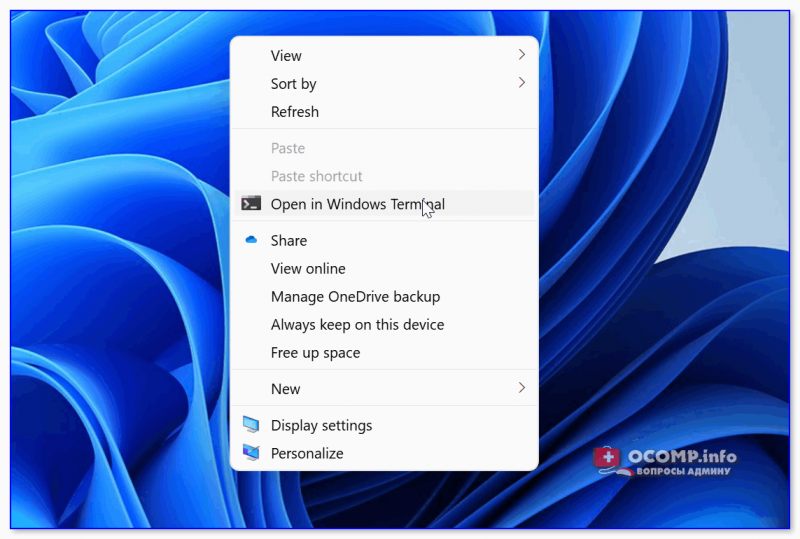
7) Улучшена работа ОС на сенсорных дисплеях (после откл. клавиатуры — значки несколько меняют положение для более простого нажатия).
8) Auto HDR для игр (кстати, в Windows 10 тоже можно включить HDR).
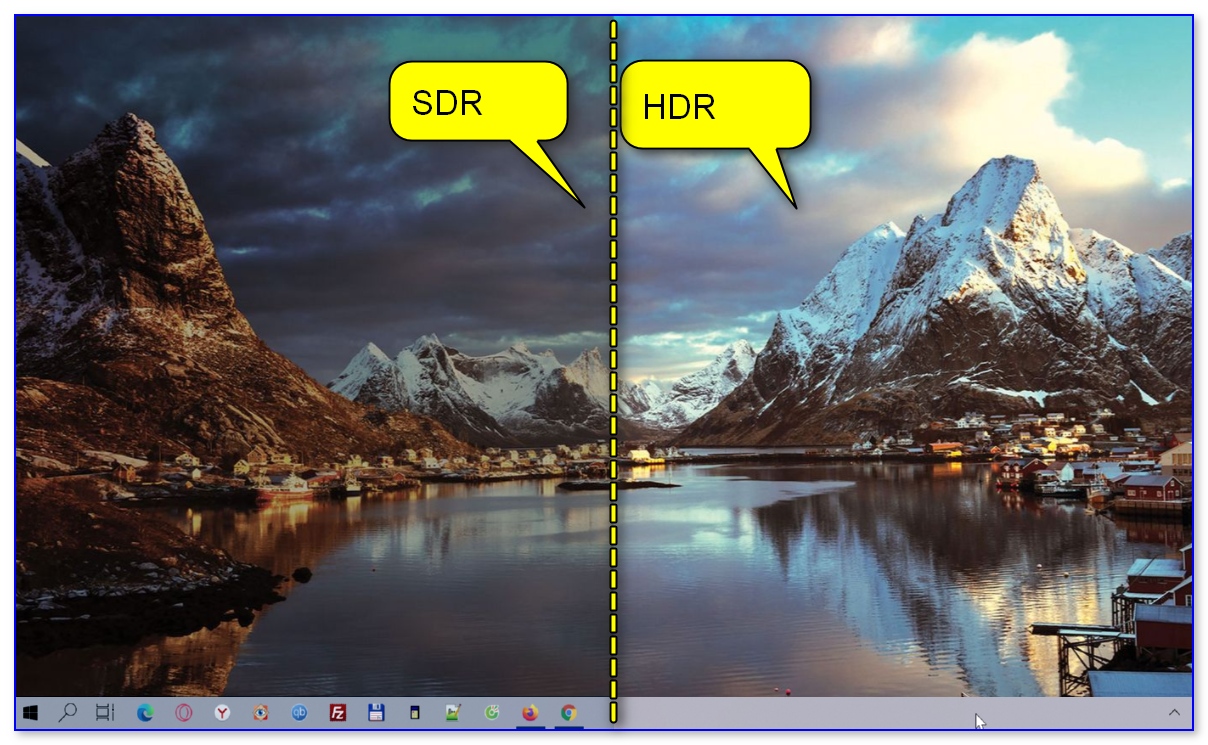
Разница в картинке SDR VS HDR (природа, горы, ландшафт)
Вообще, если смотреть в целом: то на сегодняшний день (на мой взгляд) эта система ничем не лучше обычной Windows 10. Никаких улучшений с точки зрения стабильности/производительности — здесь пока нет (а оформление — можно было изменить и раньше, с помощью спец. утилит. ).
Впрочем, поживем — увидим.
Видео-инструкция
Обратите внимание, что видео начинается с момента входа в BOOT-меню (т.е. установочная флешка уже была подготовлена заранее!).
Дополнения по теме, само собой, приветствуются!
Первая публикация: 01.07.2021
Источник: ocomp.info
Windows 11 скачать с официального сайта
Windows 11 – «следующее поколение Windows» — новая операционная система от Microsoft с улучшенным редизайном, новым магазином приложений и множеством обновлений.
| 21H2, Build 22000.194 |
| 05.10.2021 |
| 3710 Мб |
| Система / Операционные системы |
| Microsoft |
| Windows 10 |
| Русский, Английский |
| Бесплатно. |

Основные возможности программы Windows 11
- Новый дизайн Изменения меню Пуск, которое находиться посередине панели задач (с возможностью изменить на классическое местоположение); изменение иконографики.
- Виджеты «Мини-приложения» в панели задач — интерактивные персонализированные виджеты для быстрого доступа к информационным сервисам.
- Новый магазин приложений Microsoft Store с поддержкой x86-приложений. Разработчики могут размещать свои Win32-приложения (форматов exe и .msi), использовать свою платёжную систему и размещать свои магазины приложений. Кроме того, в могазине появились видеоигры и фильмы.
- Подписка Xbox Game Pass для ПК, которая предлагает неограниченный доступ к библиотеке компьютерных игр за ежемесячную плату.
- Поддержка DirectX 12 Ultimate.
- Snap Layouts — система управления окнами. Распределение открытых окон по нескольким областям экрана и их объединение в группы. Улучшена поддержка работы с несколькими мониторами.
- Приложение Teams, «Часы» с таймером Pomodoro. Встроенный Teams предлагает быстрый доступ к чатам и видеосвязи, а приложение Часы поддерживает работу по системе Pomodoro с поддержкой Spotiy.
- Улучшение работы с сенсорными экранами. Приложения будут автоматически менять положение при повороте устройства, в меню стали крупнее кнопки, а на панель для работы с пером можно закреплять приложения.
- Значительное улучшение производительности. Поддержка многозадачности и настройка рабочего пространства с большей свободой.
- Совместимость с приложениями Andriod, без использования эмуляторов (будет доступно в 2022 году). Можно загружать приложения Android из Microsoft Store и запускать их на своем компьютере.
Windows 11 скачать бесплатно
Скачайте бесплатно Windows 11 на русском языке с официального сайта и насладитесь выдающейся графикой и комфортной работой. Наш сайт отслеживает все обновления программ для того, чтобы у Вас была последняя версия Windows.
Как скачать Windows 11
Существует несколько официальных способов загрузки и установки Windows 11: с помощью приложения Media Creation Tool, или используя утилиту Помощник по установке Windows 11, а так же можно скачать образ диска с Windows 11 (файл ISO) с официального сайта Microsoft.
С помощью приложения Media Creation Tool
Windows 11 Media Creation Tool – официальное приложение Microsoft для скачивания Windows 11 и создания загрузочного носителя. С помощью утилиты Media Creation Tool можно загрузить ISO-образ Windows 11 и создать установочную USB-флешку (нужна флешка минимум 8 Гб.) или DVD-диск, с помощью которой можгно обновить компьютеров до Windows 11, а также выполнить чистую установку системы.

Скачать Windows 11 Media Creation Tool
Используя Помощник по установке Windows 11
Помощник по установке Windows 11 — официальное приложение Microsoft для бесплатного скачивания и обновления операционной системы компьютера и ноутбука до Windows 11. После запуска, утилита «Помощник по установке Windows 11» проверяет конфигурацию компьютера на соответствие минимальным системным требованиям Windows 11.

Скачать Помощник по установке Windows 11
Скачать образ диска с Windows 11 (ISO-файл) с сайта Microsoft
Microsoft выпустила образы Windows 11 в формате ISO, которые позволят переустановить или выполнить чистую установку Windows 11 на новом или старом компьютере. Скачать образ диска Windows 11 (ISO-файл) можно на официальной странице Microsoft. Образ можно использовать для создания установочного носителя (USB-флешки или DVD-диска) и установки или переустановки Windows 11.

Скачать Windows 11 с сайта Microsoft (ISO образ диска).
- Unreal Commander
- VMware Player
- Adobe Animate
- WiFi Analyzer
- Slack
- Disk Drill
- MKV Player
- WinScan2PDF
- Autodesk SketchBook
- Blizzard Battle.net
- Epic Games Launcher
- Налогоплательщик ЮЛ
- PC Health Check
- Installation Assistant
- Media Creation Tool
- Windows 11
- DaVinci Resolve
- PDFChef
- PDF Commander
- ВидеоМОНТАЖ
- Yandex Browser
- Opera
- SHAREit
- Tor Browser
- Total Commander
- Google Chrome
- WinRAR
- imo
- Telegram
- iTunes
- ABBYY FineReader
- Skype
- SketchUp
- Victoria HDD
- Zona
- Viber
- Dr.Web CureIt!
- CCleaner
- PaintTool SAI
Источник: download-software.ru